如何在CAD中调整背景颜色?
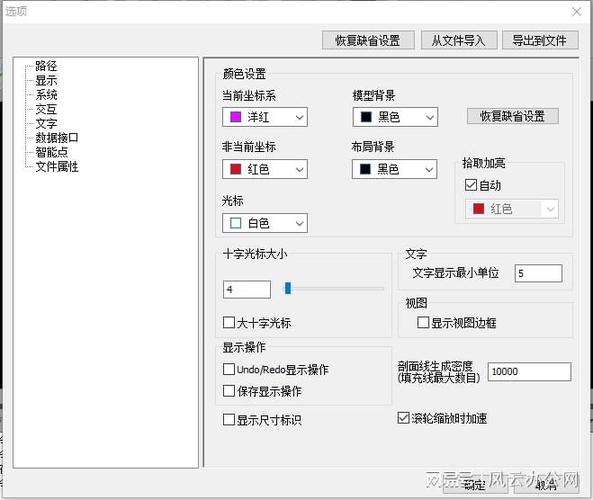
本文概述:在使用CAD软件时,调整背景颜色可以为用户提供舒适的工作环境,以及帮助更好地区分图纸上的不同元素。本文将详细介绍如何在CAD中进行背景颜色的调整以及其重要性。
当你打开一款CAD软件时,默认的背景颜色通常是黑色或白色。然而,这并不是所有用户的**最佳选择**。对于某些人来说,改变背景颜色可以极大地改善他们的工作效率和视觉体验。在CAD中调整背景颜色不仅仅是一个美学选择,它也可能影响到你的工作流程和设计体验。因此,了解如何灵活地调整和自定义这一设置非常重要。首先,让我们来看一下为什么有必要调整**背景颜色**。每个人的眼睛感受色彩和光线的方式可能不同。长时间盯着屏幕可能会导致眼睛疲劳,而调整背景颜色可以缓解这个问题。此外,在绘制复杂的设计时,不同的背景颜色可以帮助突出显示特定的元素或者层次,使得设计更加清晰。接下来,我们进入具体操作步骤。在大多数CAD软件中,调整背景颜色是一个相对简单的过程,但由于软件版本和开发商的不同,具体步骤可能略有差异。以常见的Autodesk AutoCAD软件为例,你需要按照以下步骤来进行背景颜色的调整:1. 打开AutoCAD软件并加载一个项目。2. 在顶部菜单栏找到“选项”或“设置”,点击进入。3. 在弹出的窗口里,找到显示选项卡。在这里,你能看到一个名为“**颜色设置**”的按钮,点击它。4. 这时会出现一个颜色调节界面,你可以在其中选择应用于模型空间的背景颜色。系统通常会提供一个调色板或者允许输入RGB值。5. 选择合适的颜色后,点击确认,然后退出设置界面。现在你应该能够看到你所选的背景颜色应用到了你的工作界面。值得注意的是,不同的CAD软件可能在菜单布局和选项名称上有所不同。例如,在一些版本的软件中,“**颜色设置**”可能被标记为“主题”或者“显示属性”。因此,如果在选择过程中遇到困难,可以查看软件帮助文档或寻求在线支持。此外,考虑到团队协作和项目需求,有时候统一的背景颜色设置可能是必要的。某些公司可能要求员工使用特定的背景颜色以确保所有项目文件的一致性。在这种情况下,学习如何导出和共享设置文件可能会非常有用。大多数CAD软件都允许用户通过保存配置文件来快速恢复和共享设定。最后,我们来说说如何选择合适的背景颜色。虽然很多人喜欢使用黑色作为背景颜色,因为它在一定程度上减轻了屏幕发光对眼睛的刺激,但在实际工作中,还有许多其他的因素需要考虑。比如,某些颜色在阳光直射下会显得模糊,因此在室外工作时需要做不同的选择。如果你的设计包含多种颜色和复杂图案,试着选择一种较为中性的背景颜色,例如浅灰色或米色,它们可以避免过多的视觉干扰。而如果你的工作内容主要是处理细线条和文字,那么深色背景可能会更为适合,因为它能使细节更加显眼。总而言之,合理调整**背景颜色**不仅可以提高工作效率,还能带来更好的用户体验。在CAD中成功改变背景颜色就是掌握了一项重要的技能,它不仅影响到个人的工作习惯,也在团队项目中扮演着关键角色。希望通过本文的指导,大家能够发现新的CAD操作乐趣,并在各种设计任务中游刃有余。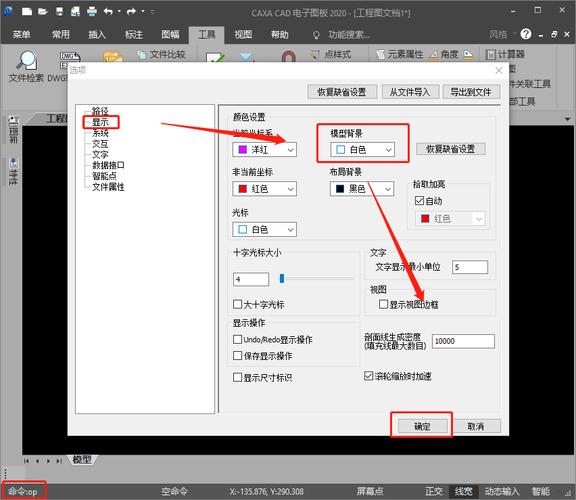
BIM技术是未来的趋势,学习、了解掌握更多BIM前言技术是大势所趋,欢迎更多BIMer加入BIM中文网大家庭(http://www.wanbim.com),一起共同探讨学习BIM技术,了解BIM应用!
相关培训